
Xóa hết tất cả phim đã xem trên YouTube - Chỉ 1 nút chạm loại bỏ sạch mọi dữ liệu
1. Lợi ích của việc xóa video đã xem trên Youtube
Những tính năng nào sinh ra cũng đều có mục đích và công năng riêng của nó, cách xóa hết tất cả phim đã xem trên YouTube cũng vậy. Những lợi ích khi xóa video trên YouTube cụ thể như sau:
- Giúp giải phóng không gian lưu trữ, RAM và điện thoại hoạt động ổn định hơn.
- Loại bỏ các đề xuất liên quan khỏi một số video đã xem và hạn chế trở thành mục tiêu quảng cáo cho các thương hiệu.
- Bảo vệ quyền riêng tư cá nhân và lịch sử tìm kiếm trên YouTube.
- Xoá những mục video vô tình bấm vào xem.

Xoá hết tất cả các phim đã xem trên YouTube giúp bảo vệ quyền riêng tư cá nhân của người dùng
2. Hướng dẫn cách xóa phim đã xem trên YouTube chi tiết nhất
Nếu bạn thường xuyên xem phim trên YouTube và không muốn ai biết những video trước đó mà bạn đã xem, bạn có thể áp dụng ngay một số thủ thuật dưới đây.
2.1. Các bước xóa hết tất cả phim đã xem trên YouTube
Bước 1: Truy cập vào YouTube, nhấn vào mục Thư viện ở góc dưới màn hình.
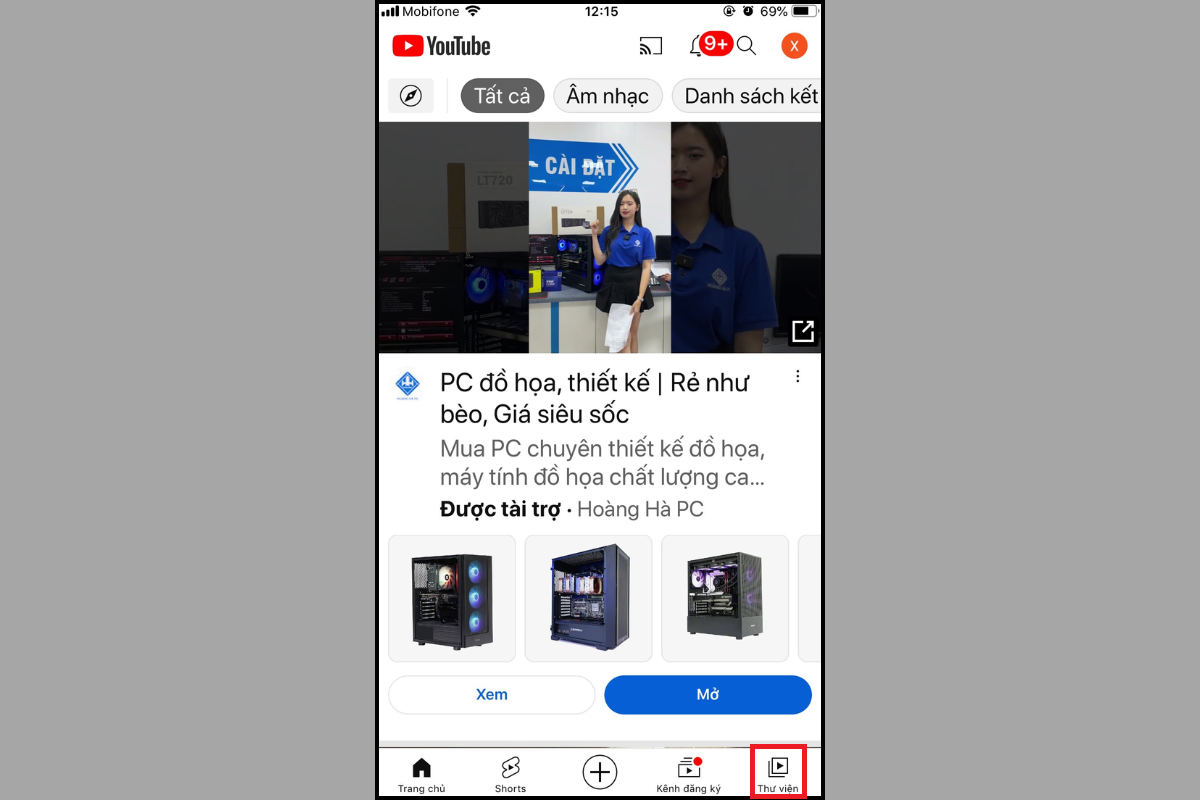
Bước 2: Tại chuyên mục Video đã xem, bạn nhấn chọn Xem tất cả.
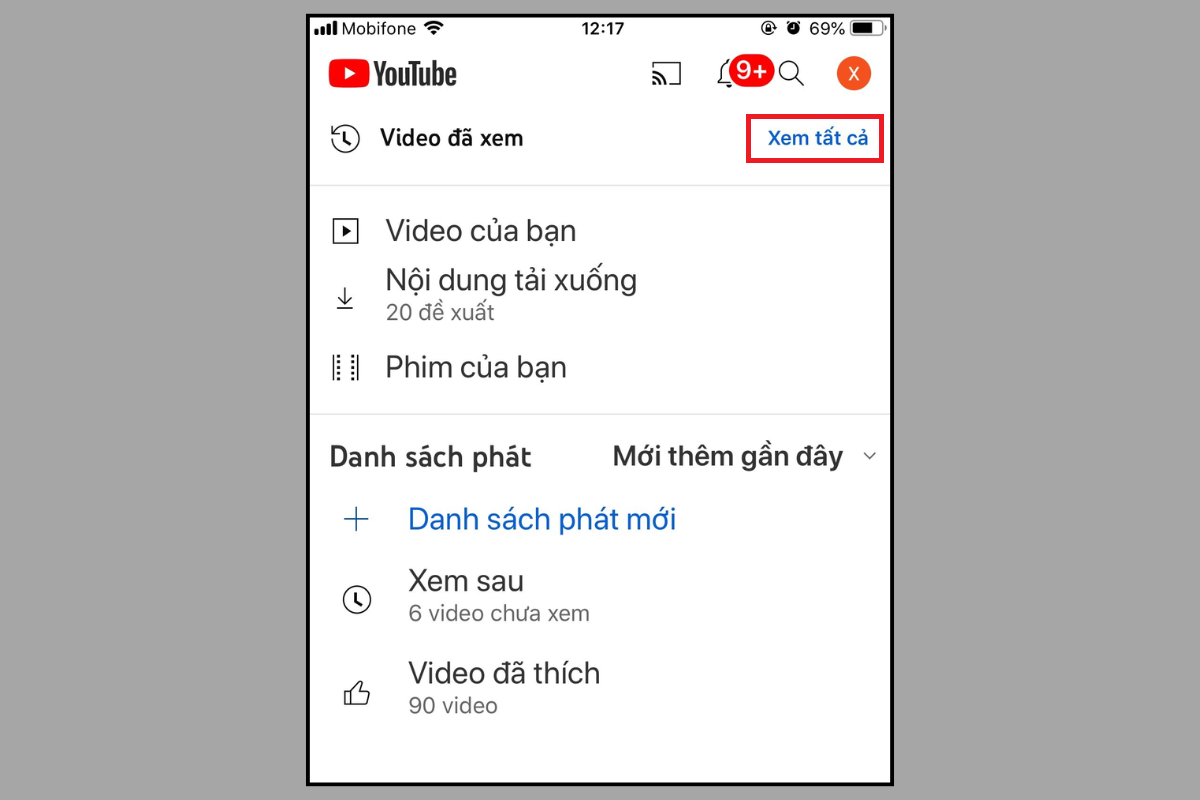
Bước 3: Lúc này, những video bạn đã từng xem sẽ hiện ra ở đây. Bạn nhấn vào biểu tượng 3 chấm ở góc trên bên phải màn hình và chọn Xoá tất cả nhật ký xem là hoàn thành.
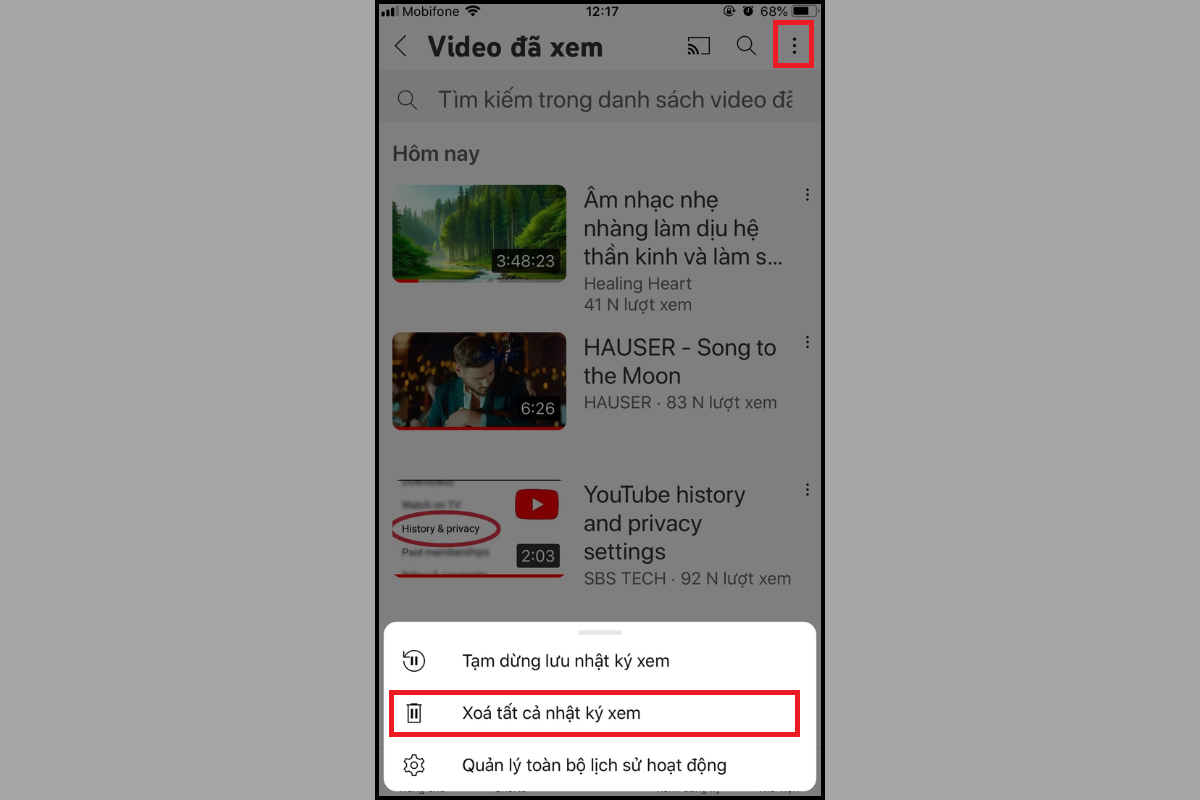
2.2. Các bước xoá video cụ thể khỏi lịch sử xem YouTube chi tiết nhất
Bạn thực hiện giống với các bước đã được hướng dẫn ở phần trước cho đến bước hiển thị danh sách video đã xem trên YouTube. Tại đây, bạn nhấn vào biểu tượng 3 bấm của video muốn xoá rồi nhấn Xoá khỏi danh sách video đã xem là hoàn thành.
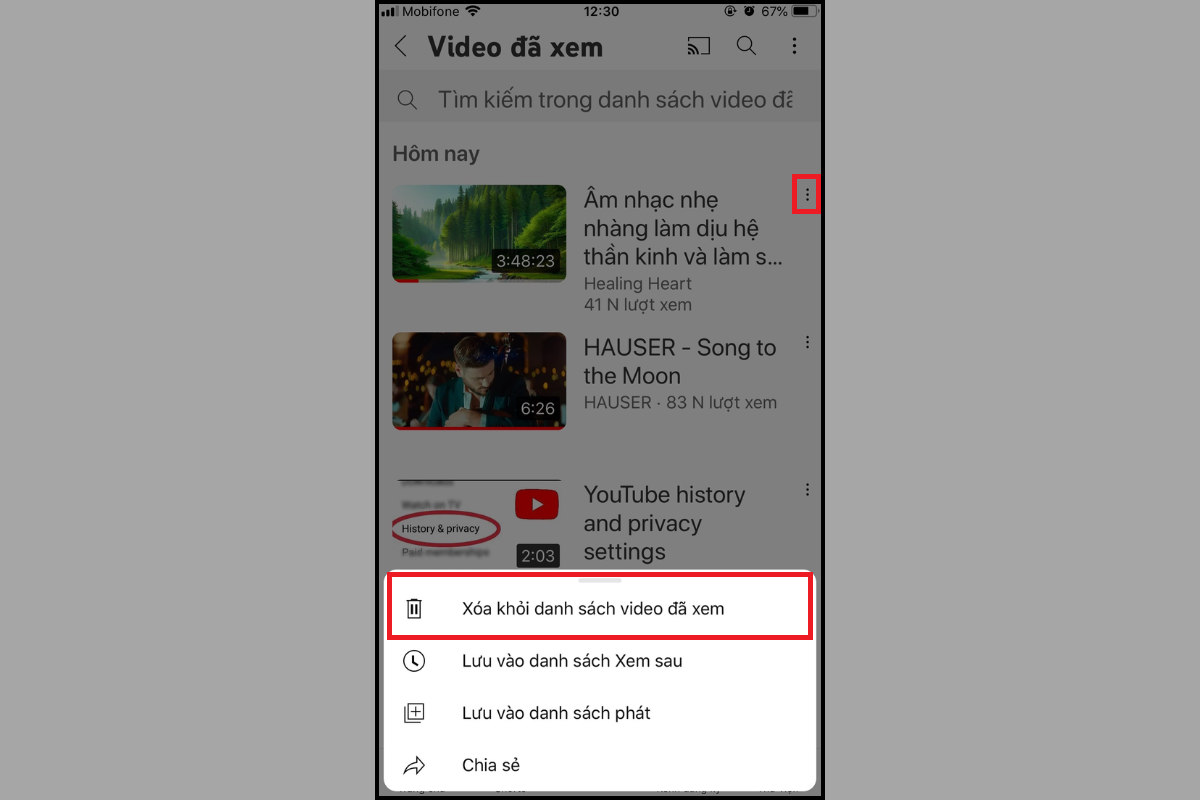
3. Hướng dẫn thực hiện các tác vụ khác trên YouTube
Bên cạnh cách xóa hết tất cả phim đã xem trên YouTube, một số tác vụ khác như xoá lịch sử tìm kiếm, ngăn đề xuất video trên YouTube cũng là một chủ đề được nhiều người quan tâm. Tìm hiểu ngay các bước thực hiện chi tiết nhất dưới đây.
3.1. Các bước tạm dừng lưu nhật ký đã xem YouTube
Bước 1: Bạn cũng vào Thư viện trên YouTube, chọn Xem tất cả trong mục Video đã xem.
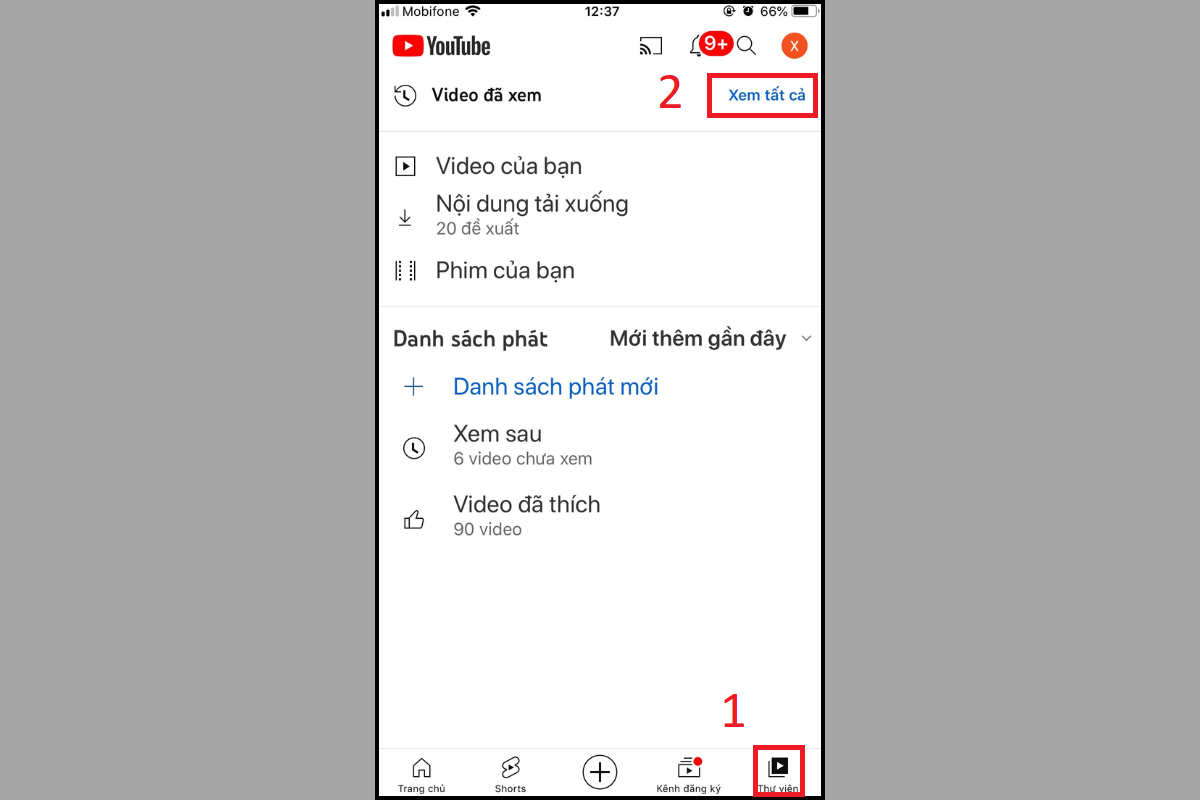
Bước 2: Nhấn vào biểu tượng 3 chấm ở góc trên bên phải, chọn Tạm dừng lưu nhật ký xem và xác nhận lại bằng cách nhấn Tạm dừng.
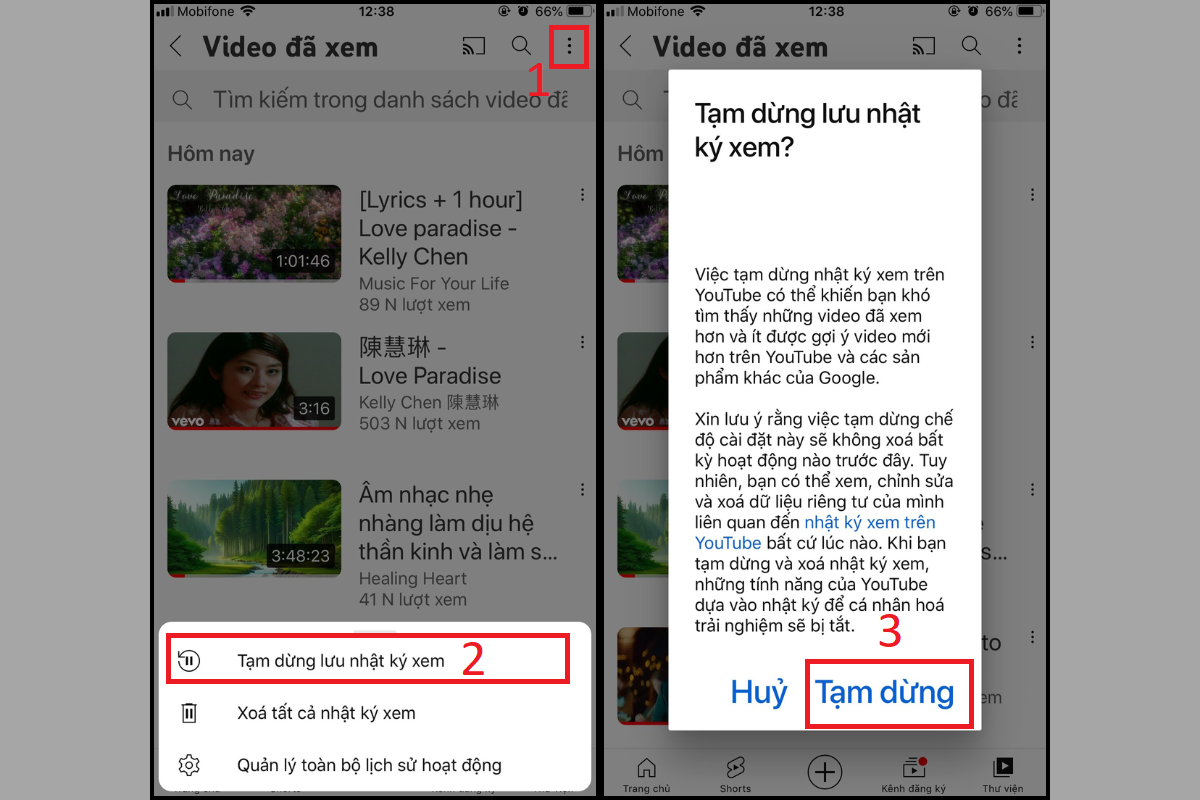
3.2. Hướng dẫn tắt tính năng đề xuất video từ lịch sử tìm kiếm YouTube
Bước 1: Truy cập ứng dụng YouTube, nhấn vào hình đại diện ở góc trên bên phải màn hình.
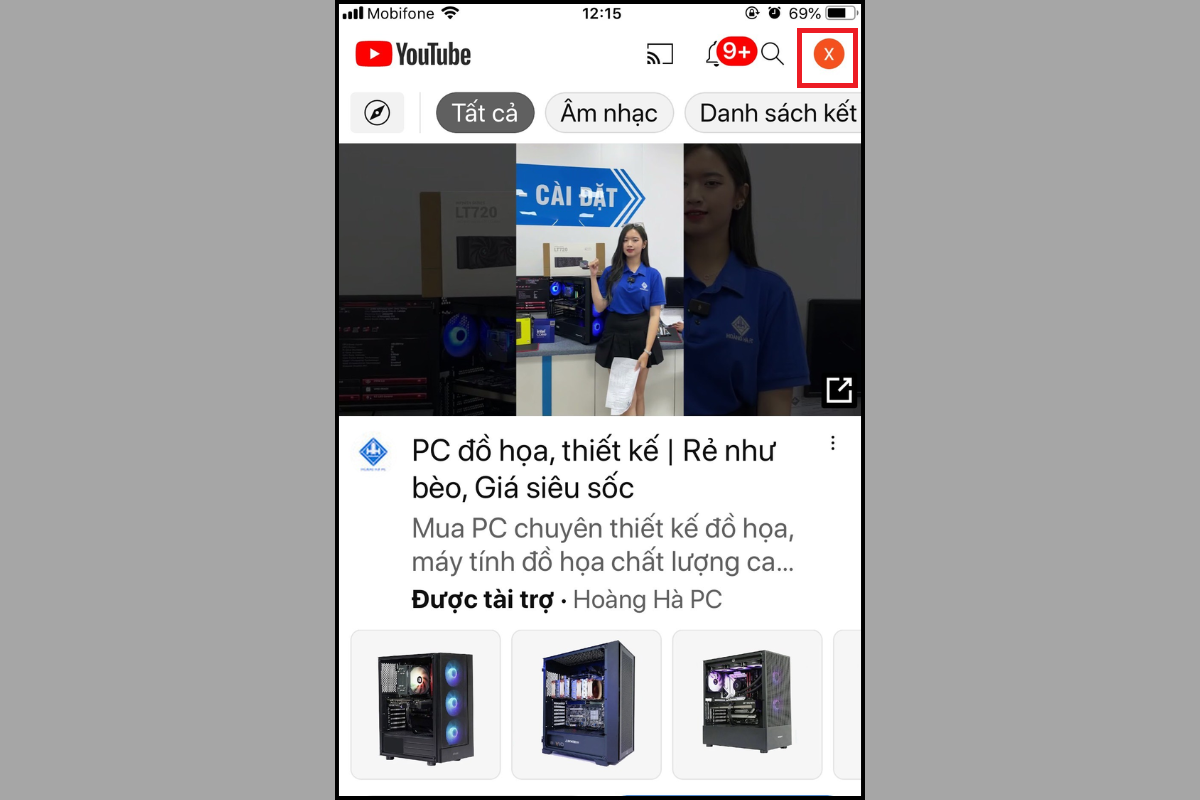
Bước 2: Tìm chọn mục Cài đặt để thiết lập tính năng cho YouTube.
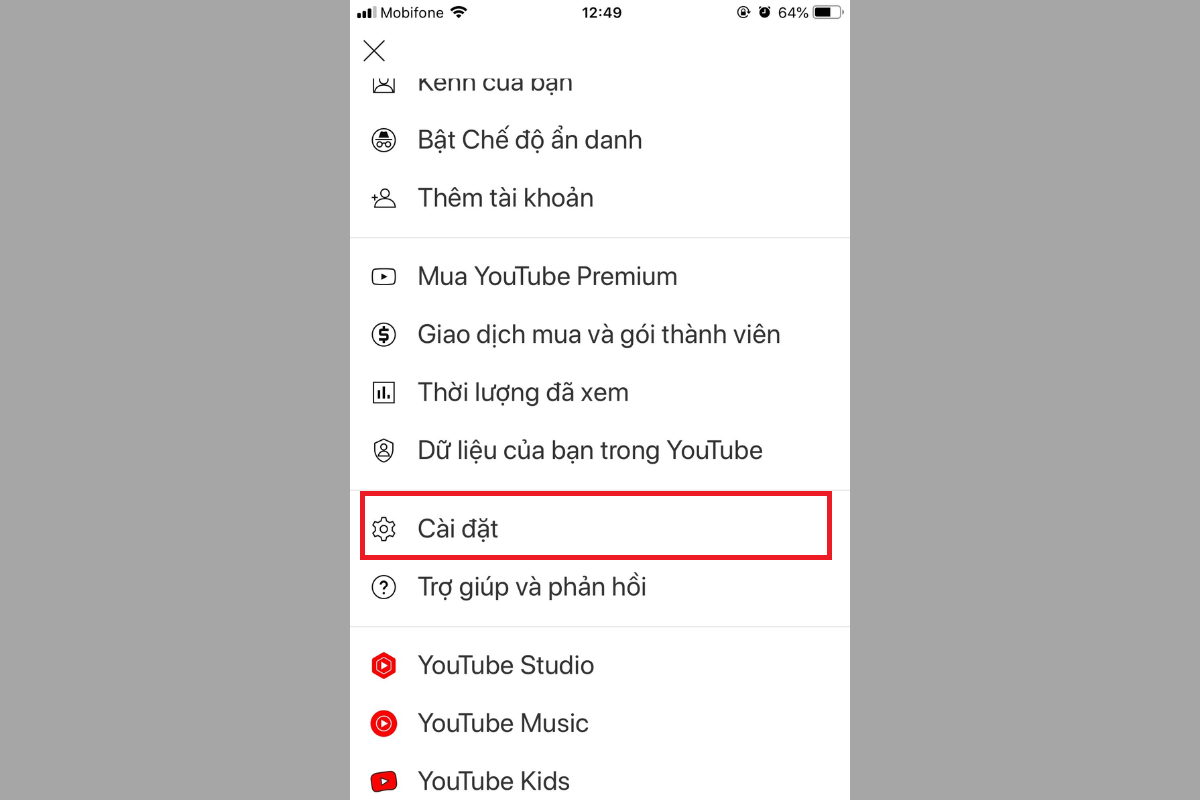
Bước 3: Tiếp tục click vào mục Thông báo và gạt tắt công tắc Video đề xuất là hoàn thành.
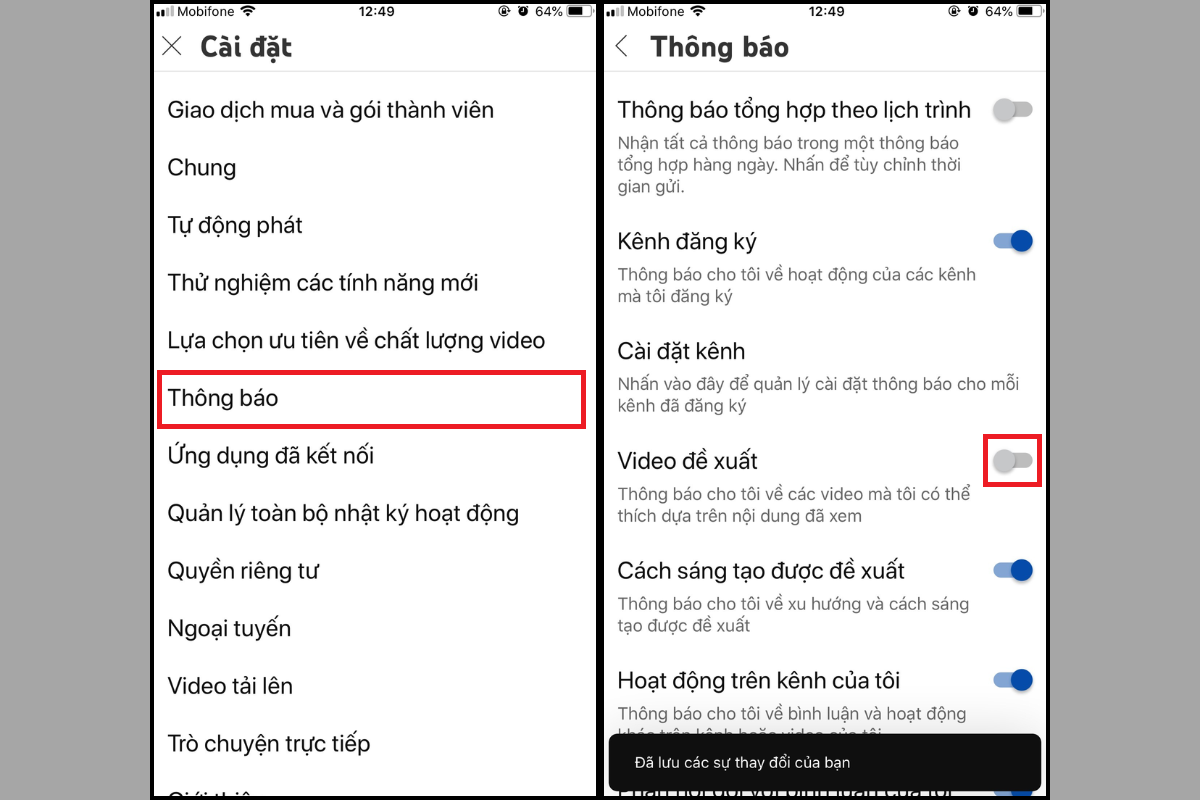
3.3. Các bước xóa lịch sử tìm kiếm trên YouTube đơn giản nhất
Cách xóa lịch sử tìm kiếm trên YouTube được thực hiện đơn giản với cả thiết bị điện thoại và máy tính. Vntre sẽ hướng dẫn bạn các thao tác chi tiết dưới đây.
- Các bước xoá lịch sử tìm kiếm Youtube trên điện thoại
Bước 1: Bạn cũng chọn Cài đặt khi nhấn vào ảnh đại diện trên YouTube và tiếp tục click Quản lý toàn bộ nhật ký hoạt động.
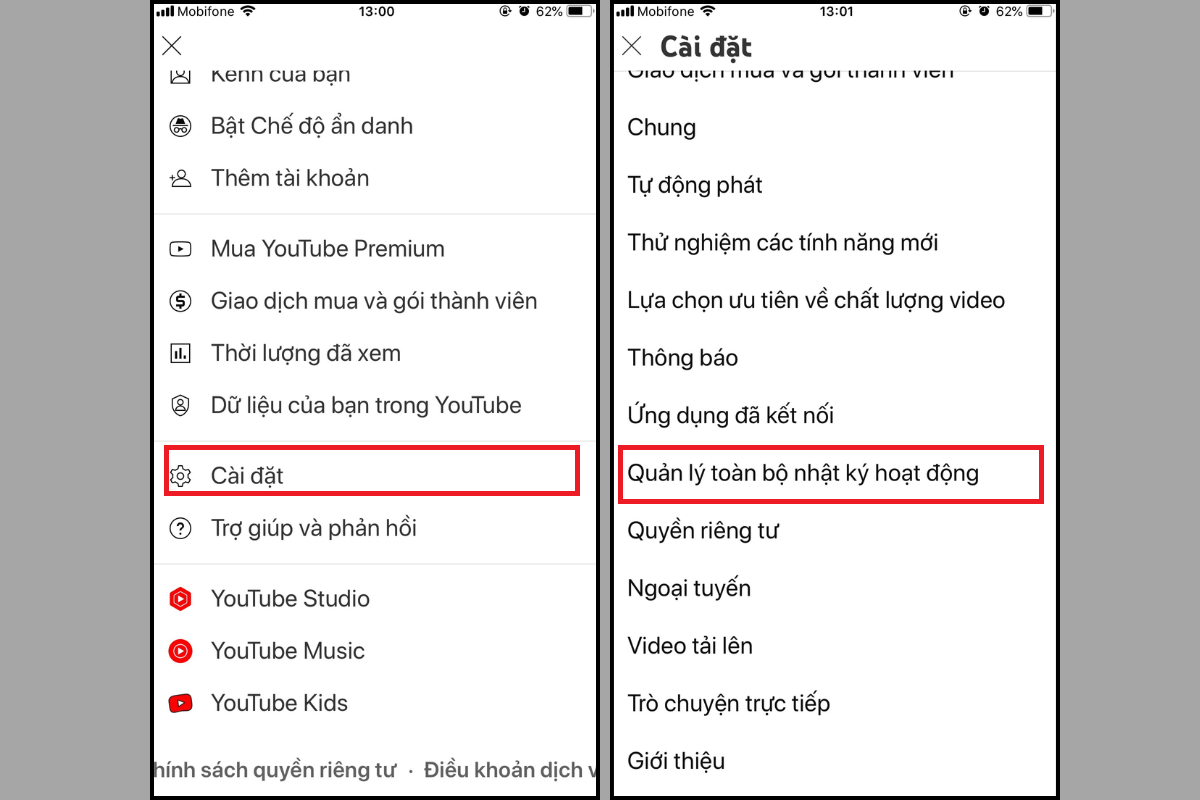
Bước 2: Tìm đến biểu tượng kính lúp, click vào nút Xoá và tiếp tục chọn Xoá tất cả là xong.
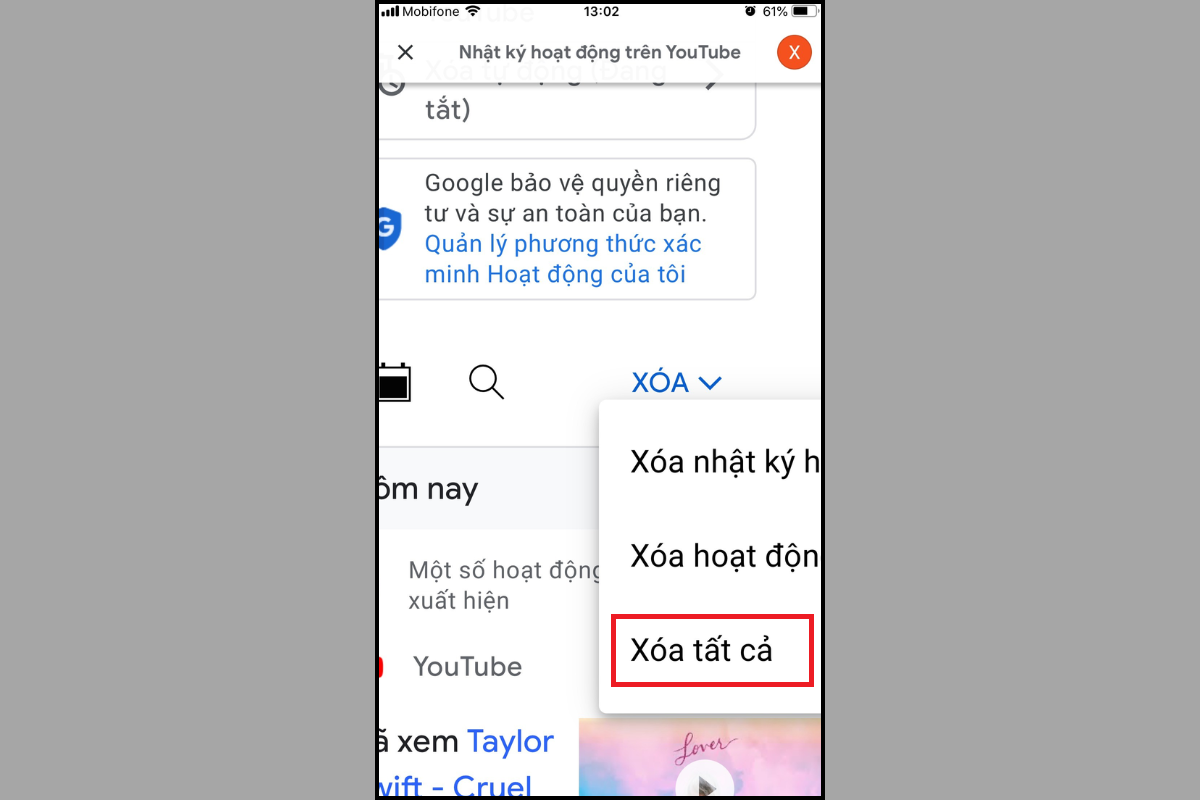
- Các bước xoá lịch sử tìm kiếm YouTube trên máy tính
Bước 1: Truy cập vào trang chủ YouTube, click vào Video đã xem và chọn Quản lý toàn bộ lịch sử hoạt động.
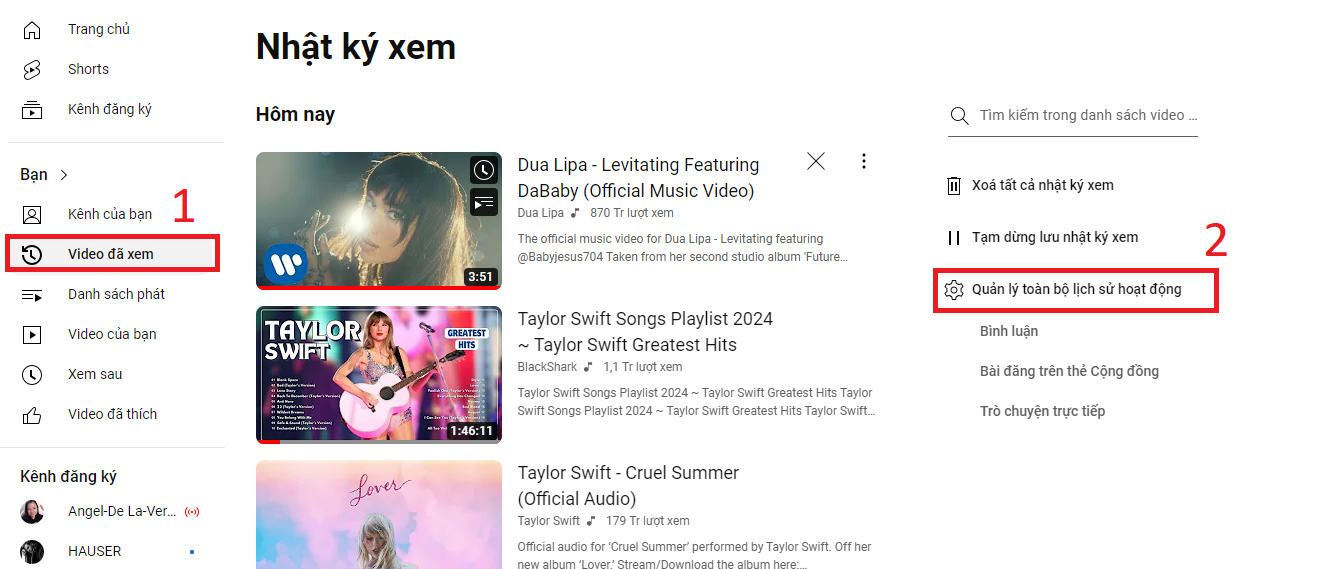
Bước 2: Tìm đến biểu tượng kính lúp, nhấn Xoá và chọn Xoá tất cả là hoàn thành.
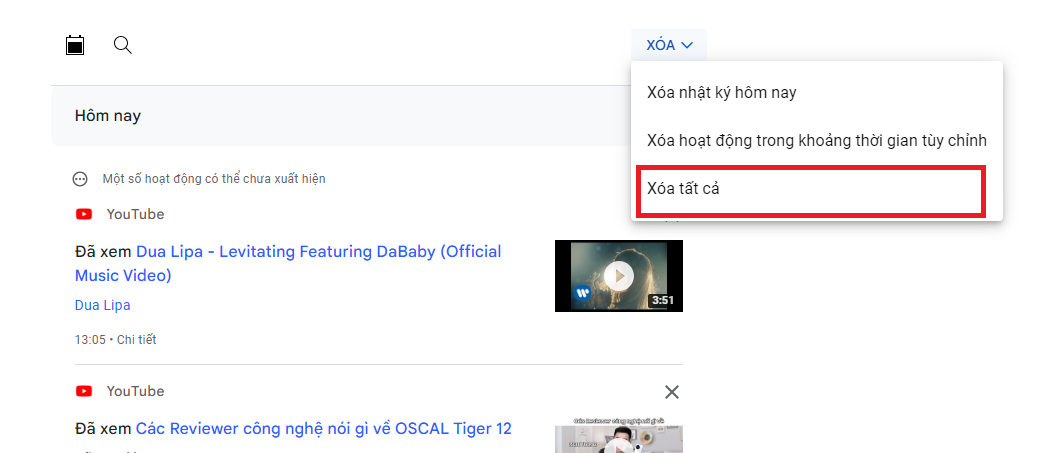
4. Xóa phim đã xem trên YouTube có khôi phục được không?
Khi bạn xóa hết tất cả phim đã xem trên Youtube, thông tin đó sẽ bị mất vĩnh viễn và không thể khôi phục. Bởi vì YouTube không cung cấp tính năng khôi phục lại video hay lịch sử đã xóa. Vì vậy, trước khi quyết định xóa, bạn nên cân nhắc kỹ và chắc chắn rằng thực sự muốn xóa toàn bộ lịch sử tìm kiếm trên nền tảng này.
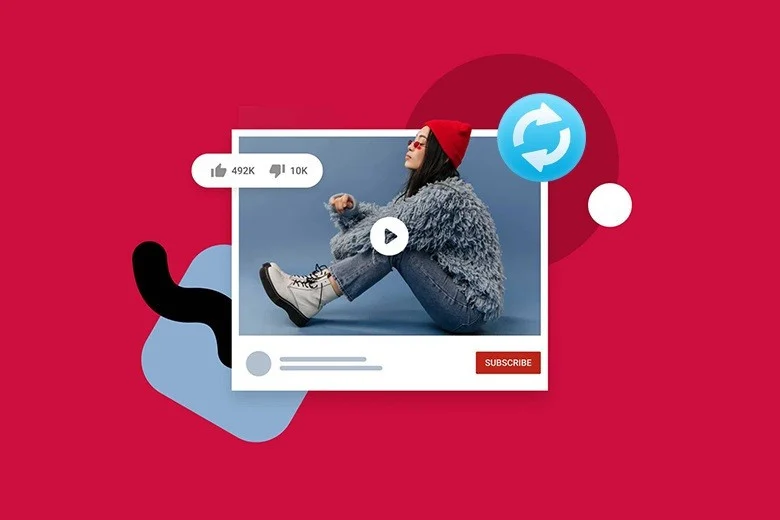
Tuy nhiên, trên thực tế, vẫn có những mẹo, thủ thuật giúp bạn có thể lấy lại lịch sử xem video đã xóa trên YouTube như bật tính năng bản sao lưu, sử dụng phần mềm Stellar Photo Recovery,...
Cách xóa hết tất cả phim đã xem trên YouTube được xem là một biện pháp hiệu quả trong việc bảo vệ quyền riêng tư cá nhân. Tuy nhiên, sau khi xóa lịch sử xem phim trên YouTube thì không thể khôi phục nên bạn cần cân nhắc kỹ trước khi thực hiện.
Link nội dung: http://thoitiethomnay.net/xoa-het-tat-ca-phim-da-xem-tren-youtube-chi-1-nut-cham-loai-bo-sach-moi-du-lieu-a10416.html